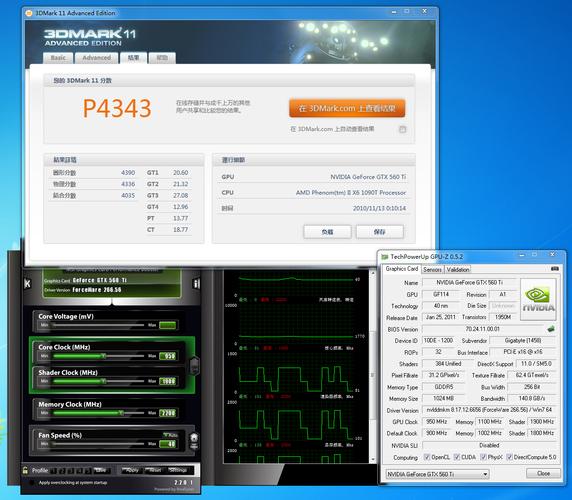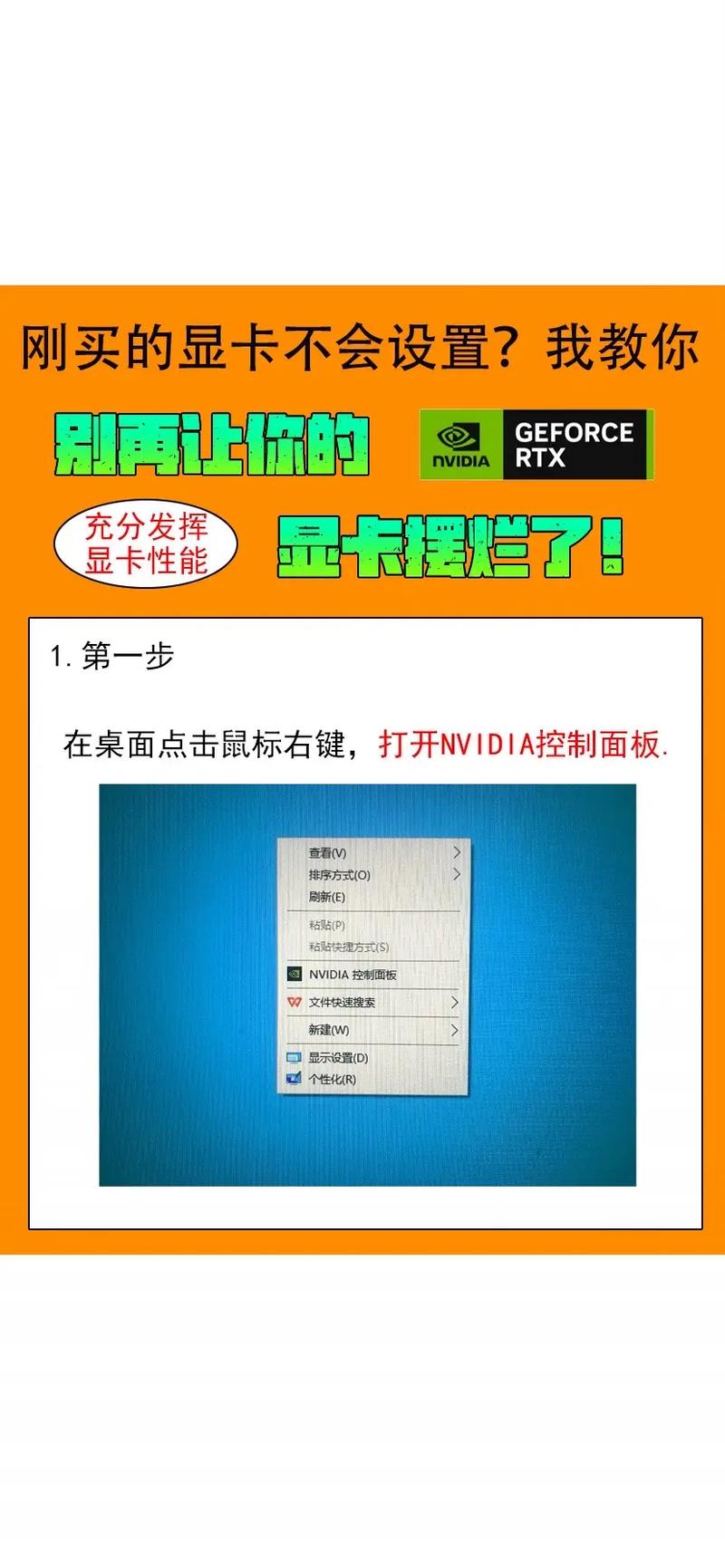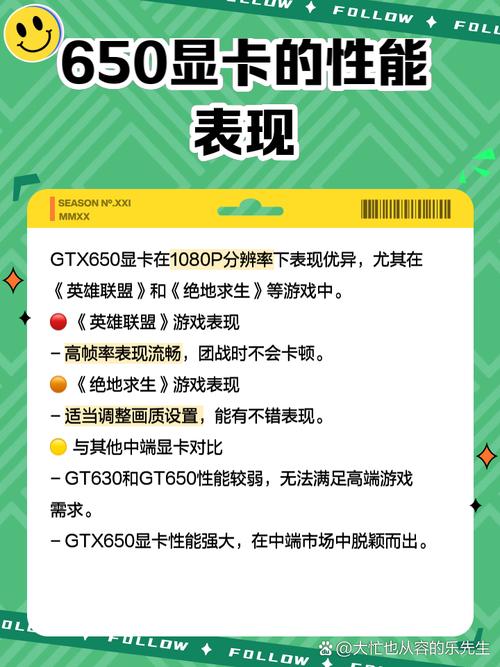GTX1050Ti显卡具备显存超频功能,这项功能能在一定程度上提升其性能,挖掘硬件的潜力。但需注意的是,这种操作并非没有风险和挑战。下面,我会对这方面的问题进行详细讲解。
超频前的准备

在超频GTX1050Ti显卡的显存之前,务必进行详尽的准备工作。要保证显卡的工作环境良好,散热系统要高效运作,这包括清理显卡散热器上的灰尘,或者更换为散热性能更佳的散热器,以避免在超频时显卡温度过高。此外,还需要准备相应的软件工具,比如MSI Afterburner,这款软件可以方便地调整显存频率和电压等关键参数。必须将显卡内存储的关键数据与设置进行备份,这样一旦超频尝试失败,后续的恢复过程就不会遇到太多难题。
检测显卡体质

GTX1050Ti显卡的性能存在差异,部分型号能够实现较高的超频效果,但也有部分型号无法实现。在使用显卡之前,建议您使用GPU-Z软件详细查看显卡的各项参数和运行状态,包括显存类型和频率等信息。随后,可以使用FurMark等工具对显卡进行压力测试,以观察其在默认频率下的最高温度和稳定性表现。这样做既有助于后续的超频设置,也能大致评估显卡的超频能力。
显存超频设置

打开MSI Afterburner软件,先适当提高显存的工作速度,每次增加25到50MHz。在此操作中,要注意观察显卡的温度和性能表现,可以使用3DMark等游戏性能测试软件来检测显卡在调整频率后所显示的帧数和稳定性。如果测试中没有出现屏幕闪烁或系统崩溃等异常情况,就可以逐步提高频率。但需注意,不可急于求成,以免造成显卡运行不稳定。
电压调节注意

在某些特定条件下,适度增加显存电压能够帮助提升超频的上限。不过,在调整电压的过程中,必须格外小心,因为电压过高不仅可能使显卡过热,还可能对显存造成伤害。在MSI Afterburner这款软件中,用户可以调整显存电压,但每次的增幅不宜过大,一般不应超过5至10毫伏。调整电压之后,必须进行彻底的测试,目的在于确认显卡在新的电压设置下能否保持稳定运行。
超频后的测试

完成超频设置后,必须使用多样化的游戏和测试程序进行彻底的检测。这涉及运行对显卡性能要求较高的3A级大型游戏,比如一些知名的大型游戏,还有运用Unigine Heaven等专业的测试软件。检测过程需要维持一定时长,至少要超过半小时,以确保显卡运行稳定,不会出现任何故障。若在游戏过程中常遭遇画面不流畅、异常等情况,那么应当减少超频的幅度,并且再次进行测试。
失败后的恢复

显卡超频后若出现故障,比如屏幕变暗或无法启动,不必过分担忧。首先,应切断显卡的电源线,然后持续按住电源按钮放电,再将显卡恢复到初始状态。如果问题仍旧存在,可能是硬件损坏了,这时应马上联系专业技术人员进行修理。一般来说,只要按照正确的方法操作,即便超频不成功,也不会造成无法弥补的损失。

在尝试提升GTX1050Ti显卡显存频率的过程中,你是否遇到了一些棘手的问题?欢迎各位在评论区分享你的经历。如果你觉得这篇文章对你有所启发,别忘了点赞和分享。